Movavi Video Editor 리뷰: 테스트 후 솔직한 경험
콘텐츠 제작자이든 아마추어 영상 애호가이든 영상 촬영 외에 가장 중요한 것은 클립을 구성하고, 효과를 추가하고, 음악과 자막을 추가하는 데 도움이 되는 안정적인 비디오 편집 도구를 선택하는 것입니다.
Movavi Video Editor는 많은 사용자와 리뷰어로부터 긍정적인 평가를 받아 훌륭한 선택으로 보입니다. 하지만 사용하기 전에 이 글을 읽어보시기를 권장합니다. Movavi 비디오 에디터 리뷰실제 사용자 경험을 결합한 , 특정 기능, 사용법 및 한계를 이해한 후 결정을 내리기 위해.


1부. Movavi Video Editor의 기능 및 이점
일반적으로 Movavi Video Editor는 비디오, 이미지, 오디오 편집을 지원하는 소프트웨어 프로그램으로, 비디오 효과를 강화하는 다양한 프리셋과 효과를 제공합니다. 현재 Windows 및 Mac 시스템과 호환되며, 모바일 앱과 웹 기반 편집기도 제공합니다.
하지만 너무 앞서나가지는 마세요. 데스크톱 소프트웨어가 우리를 위해 무엇을 할 수 있는지 자세히 살펴보겠습니다.
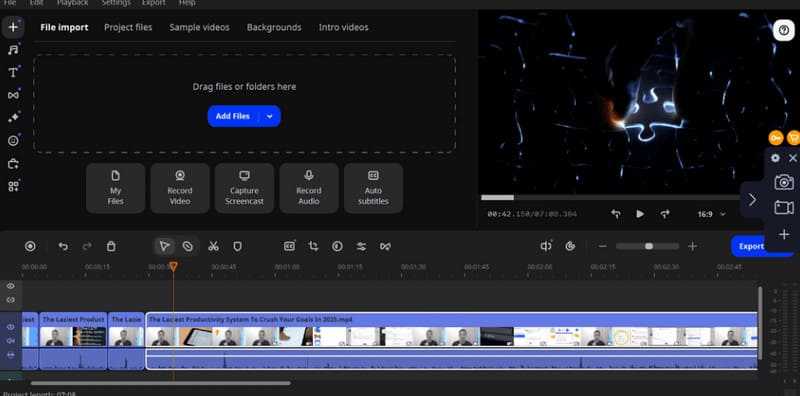
• 비디오 편집
Movavi Video Editor의 사용자 인터페이스는 간단하고 직관적입니다. 왼쪽 상단 모서리에서는 비디오를 가져올 수 있고, 오른쪽 상단 모서리에서는 비디오 미리보기가 표시되며, 하단 타임라인에서는 드래그 앤 드롭 방식으로 편집할 수 있습니다. 타임라인에서 클립을 쉽게 자르고 재생 순서를 정렬할 수 있습니다. 각 클립을 선택하면 비디오 프레임의 가장자리를 자르거나 비디오를 회전할 수도 있습니다.
• 전환 및 필터 효과 추가
편집한 클립을 서로 자연스럽게 재생하려면 어떻게 해야 하나요?
Movavi Video Editor는 시청자의 시선을 사로잡는 다양한 사전 설정 트랜지션과 트랜지션 효과를 제공합니다. 또한, 수천 가지 효과를 제공하는 효과 스토어도 마련되어 있습니다.
Movavi Video Editor에서는 시각적 경험을 향상시키기 위해 클립에 선택한 필터를 적용할 수 있습니다. 속도, 불투명도를 수동으로 조정하거나 페이드 인/페이드 아웃 효과를 추가할 수도 있습니다.
• 오디오 편집기
Movavi Video Editor를 사용하면 비디오의 오디오를 완벽하게 제어할 수 있습니다.
원본 오디오와 비디오 클립을 쉽게 분리하고, 새로운 음성 해설을 적용하고, 광범위한 음악 라이브러리에서 새로운 배경 음악과 사운드 효과를 선택할 수 있습니다.
물론, 클립의 오디오 볼륨도 조절할 수 있습니다.
• 풍부한 그래픽과 요소
Movavi Video Editor는 다양한 스티커, 주석, 이모티콘, 그래픽을 제공합니다.
또한 화면에 텍스트 주석을 삽입할 수 있는데, 이는 메뉴, 탐색 가이드 또는 교육 비디오를 만드는 사용자에게 특히 중요합니다.
• 고급 AI 도구
Movavi Video Editor 2025는 추가적인 고급 기능도 제공합니다.
자동으로 자막을 생성하고, AI를 활용하여 비디오 노이즈를 줄이며, AI를 사용하여 비디오 배경을 제거할 수 있습니다. Movavi Video Editor를 사용하면 비디오의 색상 균형을 정밀하게 조정할 수 있습니다. 매우 다재다능하다고 할 수 있습니다.
2부. Movavi Video Editor 사용 방법
Movavi Video Editor를 자세히 살펴보고 나면, 이것이 바로 여러분이 원하는 도구라는 생각이 들 수도 있습니다.
실제 사용 단계를 살펴보겠습니다. 여기 가이드를 참고하여 직접 사용해 보거나, 초보자도 쉽게 사용할 수 있는지 확인하기 위해 먼저 가이드를 읽어볼 수 있습니다.
Movavi Video Editor를 사용하는 방법은 다음과 같습니다. MP4 비디오 트리밍 예를 들어.
1 단계. 컴퓨터에 Movavi Video Editor를 다운로드하여 설치하세요. 인터페이스로 들어가세요. 클릭하세요. 파일 추가 비디오를 업로드하세요. 다음으로, 타임라인에 배치하세요.
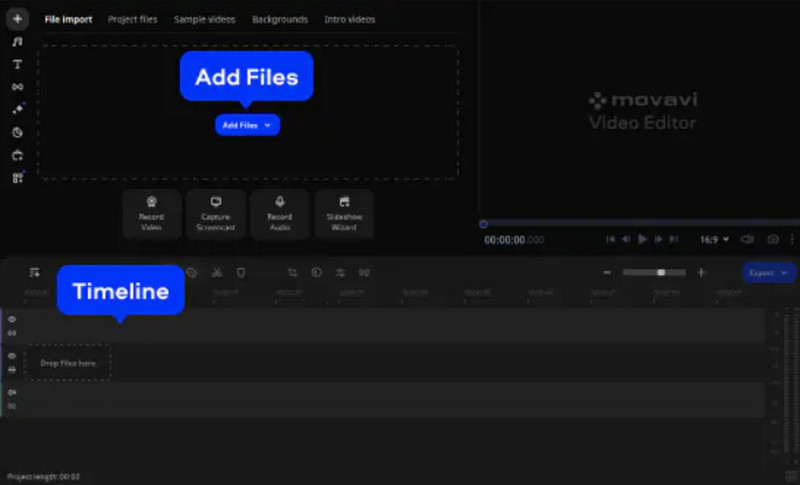
2 단계. 삭제하려는 세그먼트의 시작 지점으로 빨간색 마커를 끌어다 놓고 클릭합니다. 스플릿, 그런 다음 끝점으로 이동하여 클릭합니다. 스플릿 다시. 삭제할 세그먼트가 이제 분리되었습니다. 클릭하세요. 지우다 그것을 제거하려면.
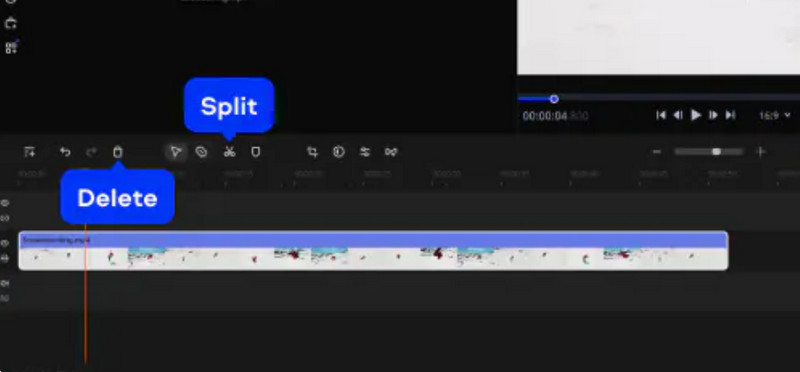
Movavi Video Editor의 특별한 Blade 도구를 사용해 볼 수도 있습니다.
딸깍 하는 소리 잎타임라인의 비디오 클립을 따라 흰색 마커가 이동합니다. 잘라낼 지점에 도달하면 한 번 클릭합니다. 그런 다음 제거할 클립을 선택하고 클릭합니다. 지우다.
이 방법은 많은 클립을 삭제하고 싶을 때 유용합니다.
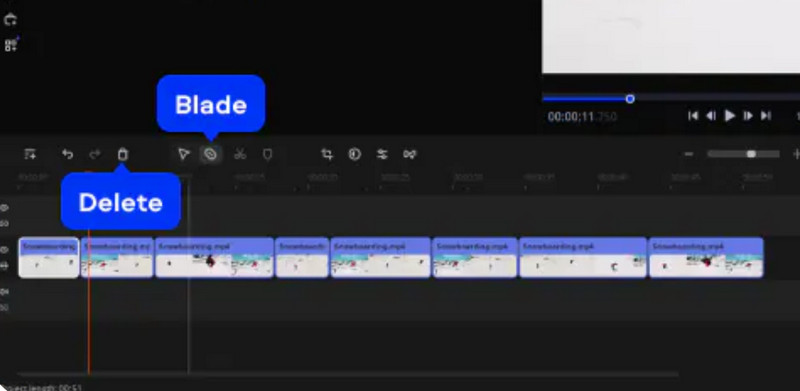
3 단계. 딸깍 하는 소리 수출, 형식, 품질, 저장 위치를 설정한 다음 클릭하세요. 스타트 마무리하다.
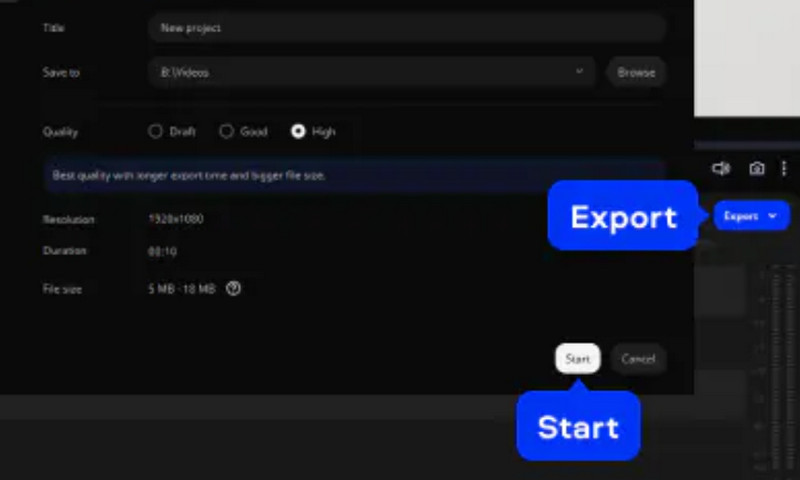
3부. Movavi Video Editor의 한계
Movavi Video Editor를 사용해 볼지 말지 결정하기 위한 마지막 핵심 질문은 다음과 같습니다. Movavi Video Editor의 기존 단점들을 받아들일 수 있습니까? 이 섹션에서는 사용 시 발생할 수 있는 문제점들을 살펴보고, 신중하게 고려해 보시기를 권장합니다.
• 무료 체험판에는 상당한 제한이 있습니다.
Movavi Video Editor를 구독하지 않으시면 60초 길이의 비디오만 내보낼 수 있으며, 화면에 워터마크가 표시됩니다. 추가 도구가 필요합니다. 비디오에서 워터마크를 제거하다일부 효과는 비용을 지불하지 않으면 잠금 해제할 수 없습니다.
• 가끔씩 지연이 발생합니다
다행히 Movavi Video Editor 크랙 관련 문제는 거의 발생하지 않습니다. 하지만 많은 사용자가 자료를 추가하고 드래그 앤 드롭할 때 지연을 경험했다고 보고했습니다.
4부. 가격 계획
Movavi Video Editor 무료 버전의 한계를 극복하고 모든 기능을 활용하고 싶으신가요? 그렇다면 소프트웨어 구독을 고려해 보세요. 현재 이용 가능한 유료 플랜은 다음과 같습니다.
• 비디오 편집기
이 플랜은 월 $17.95입니다. 더 많은 전환 효과와 특수 효과를 사용하고, AI 서비스를 이용하고, 시간 제한 없이 비디오를 편집할 수 있습니다.
• 비디오 편집기 플러스
이 플랜은 연간 $59.95입니다. 비디오 편집기와 비교했을 때, 그라데이션 색상과 레트로 VHS 효과 등 세 가지 추가 효과 팩이 포함되어 있습니다.
5부. 위대한 대안 - Vidmore 비디오 편집자
더욱 비용 효율적인 비디오 편집기를 찾고 계신가요? 그렇다면 다음을 사용하는 것이 좋습니다. Vidmore 비디오 편집기 Movavi Video Editor의 대안으로, 필요한 모든 기본 비디오 편집 기능을 포함하고 있으며, 무엇보다도 내보낸 비디오에 워터마크가 없다는 점이 가장 큰 장점입니다.
또 다른 주목할 만한 특징은 전반적인 프레임 보정을 통해 흔들리거나 왜곡된 비디오를 효과적으로 최적화하여 안정적인 이미지를 만들어내는 기능입니다.
Vidmore Video Editor를 사용하여 비디오를 트리밍하는 방법은 다음과 같습니다.
1 단계. Vidmore Video Editor를 다운로드하고 설치하세요. 클릭하세요. 기본 클립 인터페이스에 대해.
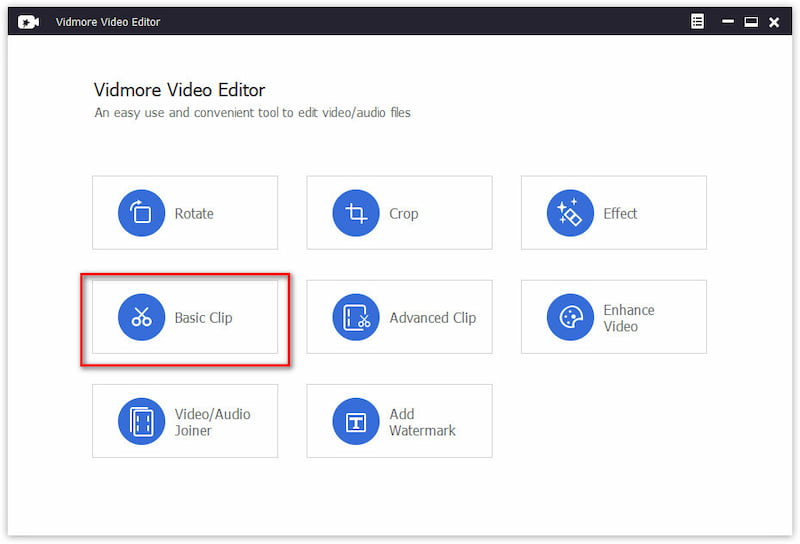
2 단계. 딸깍 하는 소리 파일 추가 비디오를 업로드하세요.
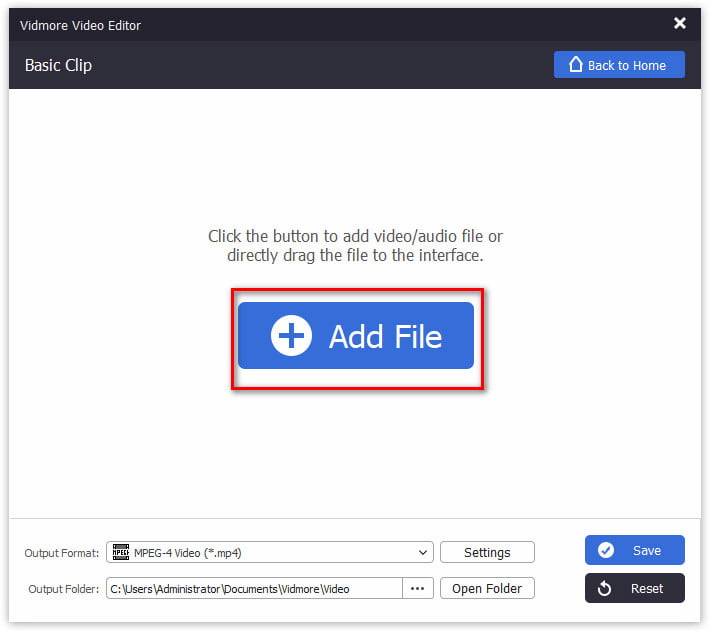
3 단계. 주황색 막대를 드래그하여 시작점과 종료점을 설정합니다. 그런 다음 선택한 부분 유지 또는 선택한 부분 제거.
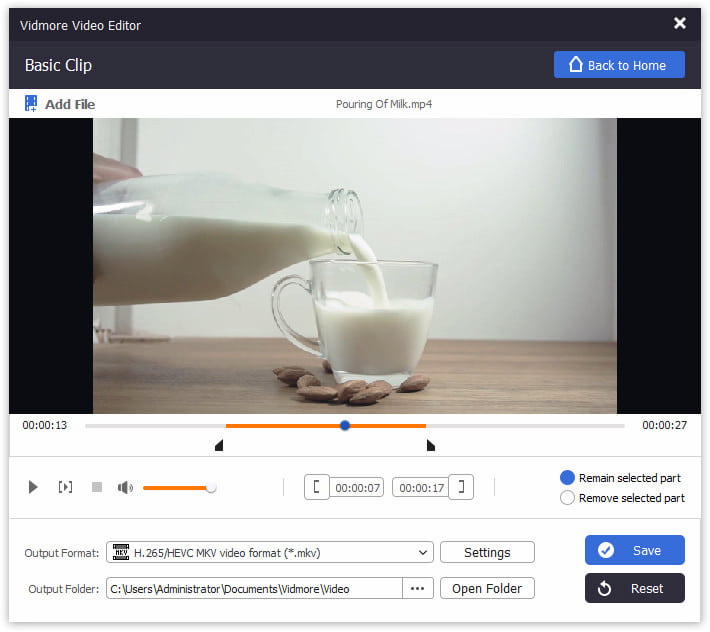
4 단계. 딸깍 하는 소리 출력 형식 과 출력 폴더 트리밍된 비디오의 형식과 저장 경로를 선택합니다. 마지막으로 다음을 클릭합니다. 저장.
6부. Movavi Video Editor 리뷰 FAQ
Movavi는 좋은 비디오 편집기인가요?
네, 사용하기 쉽고 명확하고 간결한 인터페이스를 갖추고 있습니다. 또한 다양한 비디오 편집 기능과 고급 AI 편집기를 제공합니다.
Movavi는 정말 무료인가요?
아니요. 무료 버전은 출력 파일 길이에 제한이 있으며, 많은 기능을 사용할 수 없습니다. 전체 서비스를 이용하려면 구독해야 합니다.
Movavi의 한계는 무엇인가요?
가장 눈에 띄는 문제는 무료 버전의 체험판 제한이며, 워터마크 문제도 발생할 수 있습니다. 또한, 특정 효과와 소재를 추가할 때 약간의 지연이 발생할 수 있습니다.
최종 판결
이 Movavi 비디오 에디터 리뷰 기능, 가격, 제한 사항, 그리고 구체적인 사용 방법 등 궁금할 만한 모든 질문을 요약해 놓았습니다. 강력하고 사용하기 편리한 것은 부인할 수 없지만, 무료 버전의 제한 사항과 비교적 높은 구독료가 단점이 될 수 있습니다. 대안으로 Vidmore Video Editor를 사용해 보시는 것을 추천합니다.



